Chromeにはブラウザのかなりのコレクションがありますアドオン。 Google自体には、ブラウザ全体に独自のサービスを統合するのに役立つ独自のアドオンとアプリのかなり大きなライブラリがあります。 Googleは、今日の市場で最高のブラウザを所有しているだけではありません。また、最高のメールサービスの1つを所有しています。 Gmail。企業向けGmailは、大小を問わず、設定が簡単ですべてのプラットフォームで機能する優れたメールサービスを提供します。 Gmailの背後にあるチームは、アドオンを導入しました。開発者向けプレビューでは既に1年以上利用できましたが、Gmailの安定版に卒業したばかりです。 Gmailアドオンをインストールする方法は次のとおりです。
現在利用可能なアドオンGmailは制限されています。これらはすべてビジネス指向でもありますが、AsanaとTrelloが含まれます。少し時間がかかりますが、DropboxやJiraなどの大きな名前がライブラリにすぐに登場することを期待しています。
Gmailアドオンをインストールする
Gmailアドオンはほとんどがビジネス向けですが、通常のGmailアカウントを持っているユーザーも含め、すべてのユーザーが利用できます。
ブラウザでGmailを開き、右上のプロフィール画像の下にある歯車ボタンをクリックします。開いたメニューに、「アドオンを入手」オプションが表示されます。クリックして。

ウィンドウが開き、控えめなGmailアドオンライブラリが表示されます。
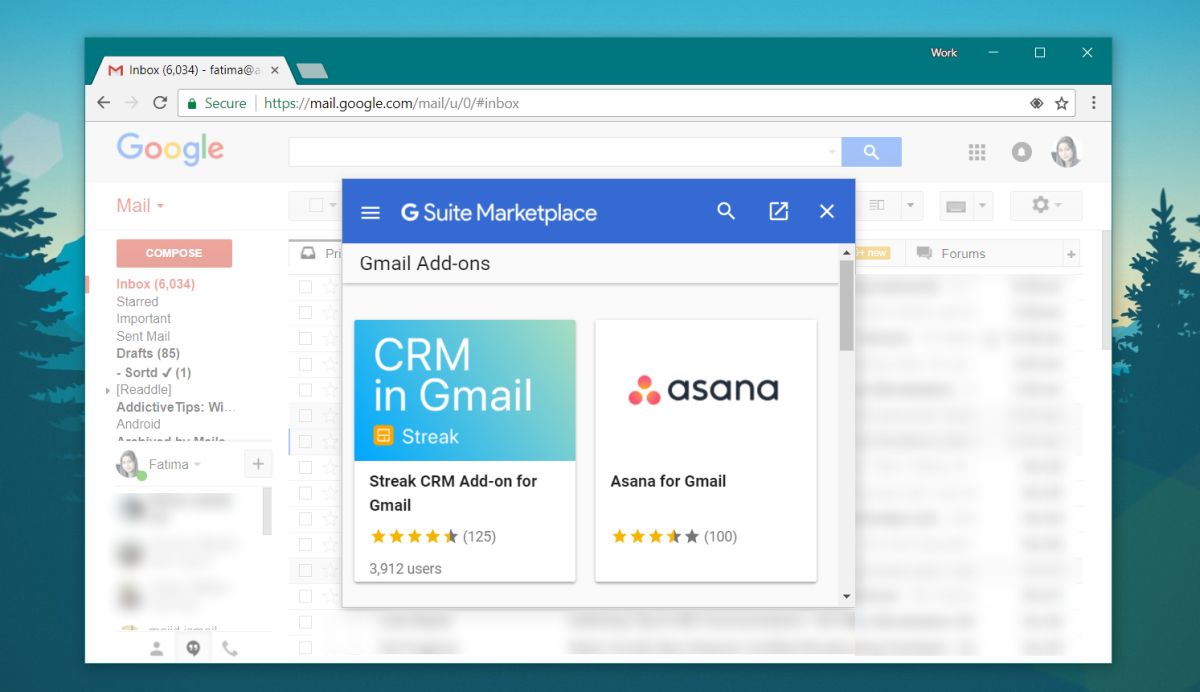
インストールするものを探して、クリックします[インストール]ボタン。 Gmailアカウントにアクセスするには、アドオンの許可を与える必要があります。アドオンには広範なアクセスが必要なため、信頼できるGmailアドオンのみをインストールしてください。インストールには数秒しかかかりません。
Gmailアドオンにアクセス
メインからアドオンにアクセスできないようです受信トレイ。アドオンを使用するには、メールスレッドを開く必要があります。メールスレッド内で、画面の右側にアドオンのアイコン/ロゴが表示されます。クリックして、アドオンが追加するパネルを展開します。
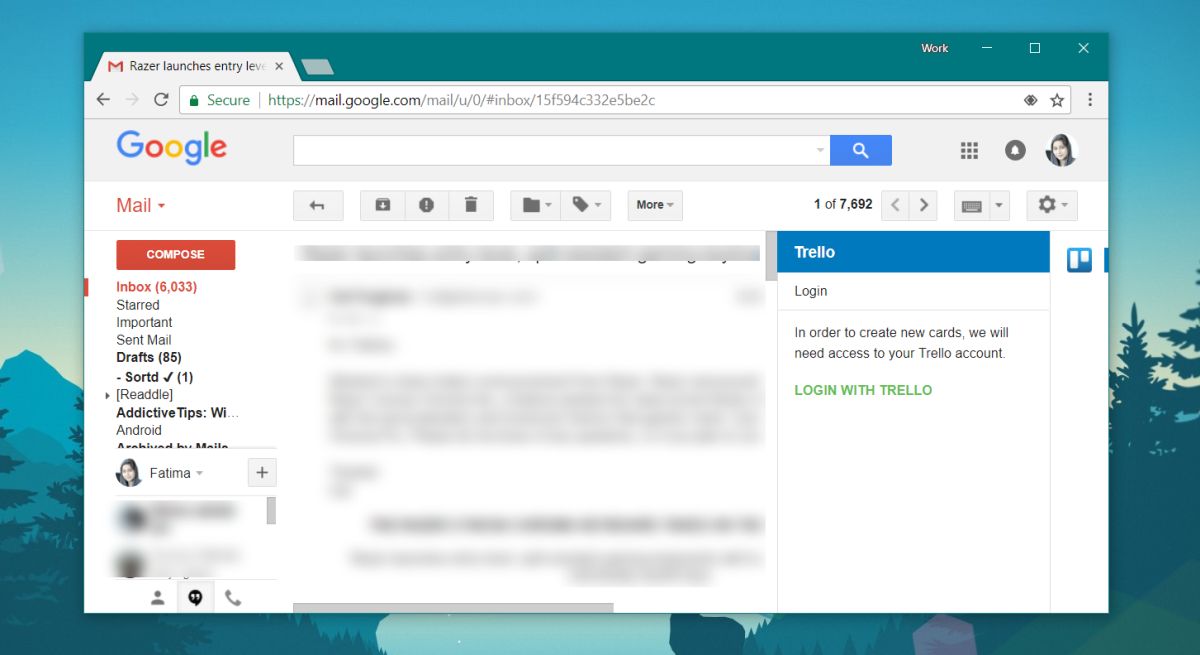
もちろん、アドオンの対象となるサービスにサインインする必要があります。たとえば、Trelloアドオンをインストールする場合、Gmail内でTrelloにログインする必要があります。
これは多くのことを考慮すると良いステップですChromeのサードパーティの拡張機能は、Gmail内に同様のものを挿入します。実際、Chromeウェブストアの多くのアドオンは、他の人気のあるサービスを統合してGmailを改善することに専念しています。 Googleがこれに真正面から取り組んでいるのは良いことです。これにより、企業が公式のアドオンを制御できるようになり、セキュリティ侵害の可能性が低くなります。













コメント